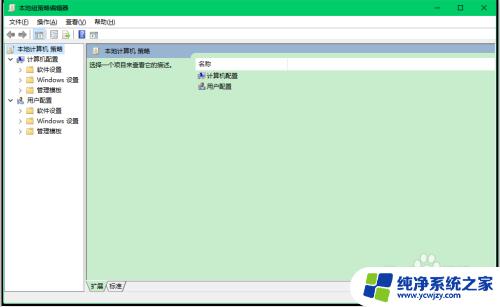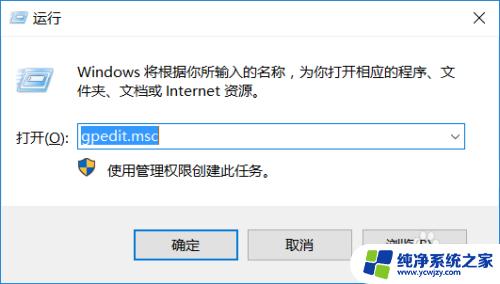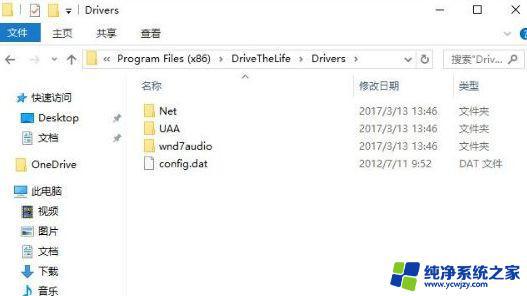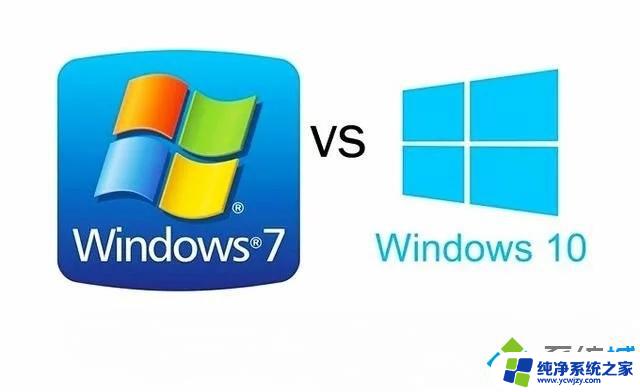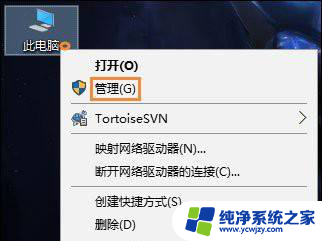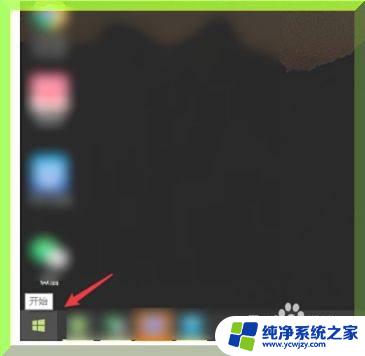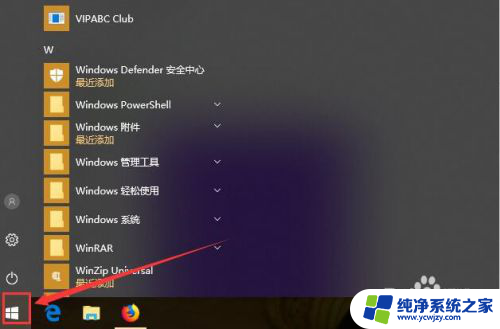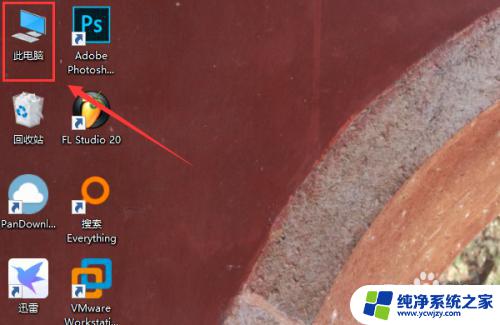win10系统的uac是什么
Windows10系统中的UAC(用户账户控制)是一种安全功能,可以帮助阻止恶意软件和病毒对计算机的攻击,通过调整UAC的等级,用户可以自定义系统对程序和应用程序的权限要求。以下将介绍如何调整Windows10系统中UAC的等级。
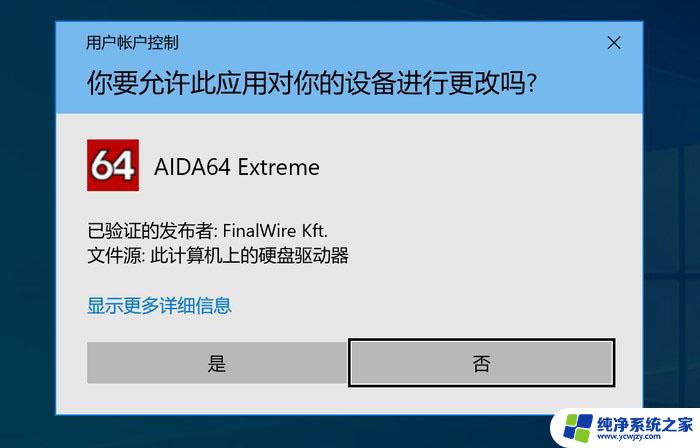
win10系统的uac是什么?
UAC即User Account Control,一般指用户帐户控制。是微软公司在其Windows Vista及更高版本操作系统中采用的一种控制机制。其原理是通知用户是否对应用程序使用硬盘驱动器和系统文件授权,以达到帮助阻止恶意程序(有时也称为“恶意软件”)损坏系统的效果
Windows10如何使用组策略更改UAC等级?
设置所需条件:
1、Windows Vista及更高版本的专业版、旗舰版、企业版、教育版系统。
2、带有密码的管理员账户(否则就算设置了要输入密码也等于没设置)。
操作如下:
1、首先请按Win+R,输入gpedit.msc,打开组策略。
2、然后我们在左侧窗口找到“计算机配置--Windows设置--安全设置--本地策略--安全选项”,再在右侧窗口找到“用户帐户控制: 管理员批准模式中管理员的提升权限提示的行为”,双击该条目,打开设置窗口,如下图:
? 不提示直接提升: 关闭UAC,需要权限时直接提升权限。
? 在安全桌面上提示凭据: 需要权限时在安全桌面上输入管理员密码提升权限。
? 在安全桌面上同意提示: 需要权限时在安全桌面上选择“允许”提升权限。
? 提示凭据: 需要权限时在普通窗口中输入管理员密码提升权限。
? 同意提示: 需要权限时在普通窗口中选择“允许”提升权限。
? 非 Windows 二进制文件的同意提示: (默认设置)当非 Microsoft 应用程序的某个操作需要提升权限时,选择“允许”提升权限。
其中安全桌面就是那个降低桌面亮度且只保留提升权限确认对话框的环境。
若我们选择“在安全桌面上提示凭据”,点击确定,设置成功。以后UAC提升权限将要求管理员输入密码。
如果你选择“提示凭据”或者“同意提示”(即不需要安全桌面),那么请你先将控制面板中的UAC等级调到最低,否则设置完以后的UAC还是会带安全桌面。
以上就是win10系统的uac是什么的全部内容,有需要的用户就可以根据小编的步骤进行操作了,希望能够对大家有所帮助。